Як змінити або відновити стандартне розташування папки Camera Roll у Windows 10

Цей посібник покаже вам, як змінити або відновити стандартне розташування папки Camera Roll у Windows 10.
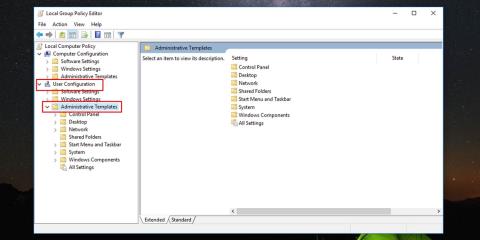
Коли ви востаннє запускали щось із області сповіщень Windows? Область сповіщень, також відома як системний трей, розташована праворуч від панелі завдань Windows, ліворуч від системного годинника. Він містить піктограми для запущених програм і надсилає сповіщення на ваш ПК, наприклад про оновлення.
Якщо область сповіщень Windows займає занадто багато екрана, ось як її позбутися та звільнити дорогоцінний простір на панелі завдань. Ви можете отримувати всі важливі сповіщення та оновлення іншими простими способами.
Як відключити область сповіщень у Windows 10
Є кілька способів зробити це.
Це налаштування працює, лише якщо ви використовуєте версії Windows 10 Pro, Enterprise або Education і вам потрібно ввійти в систему з правами адміністратора, щоб показати або приховати область сповіщень. Ось що робити.
1. Натисніть Win + R , щоб відкрити «Виконати» .
2. Введіть «gpedit.msc» і натисніть OK.
3. На лівій панелі редактора локальної групової політики в розділі Конфігурація користувача розгорніть Адміністративні шаблони .
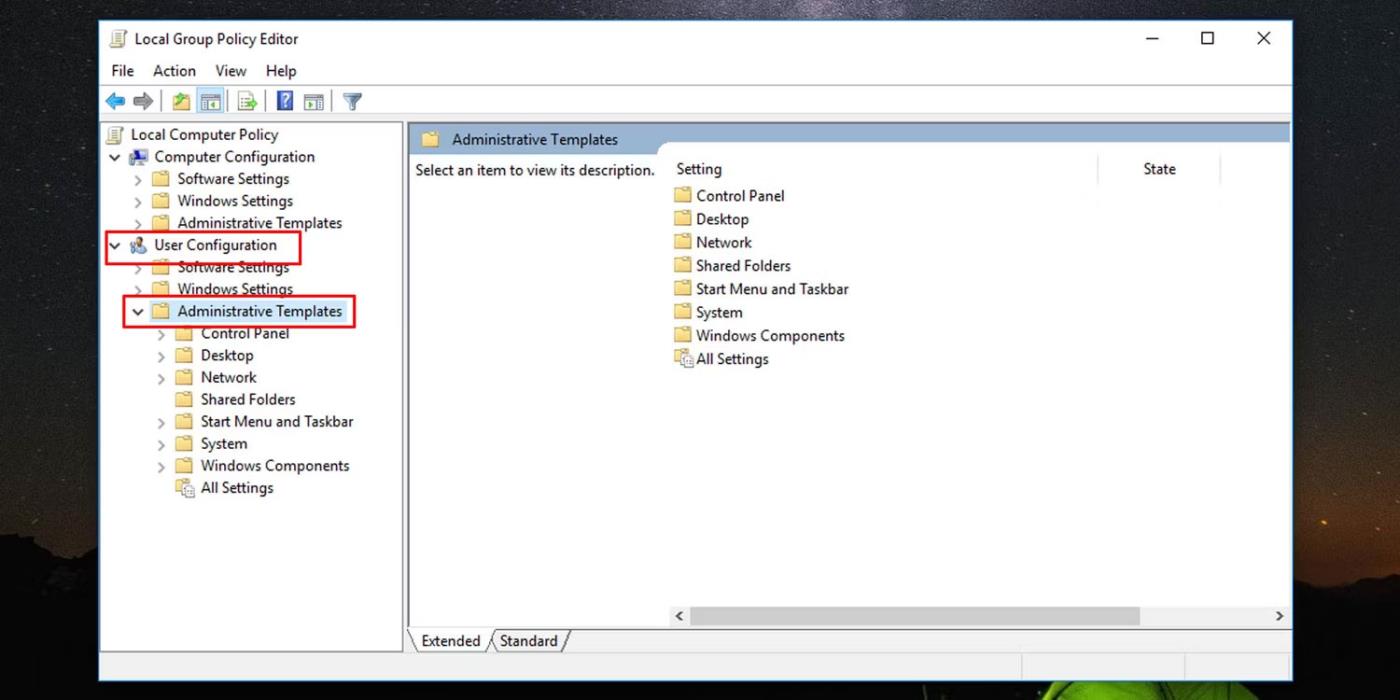
Робота в редакторі локальної групової політики
4. Натисніть меню «Пуск» і панель завдань , щоб відкрити налаштування.
5. На правій панелі двічі клацніть «Сховати область сповіщень» .
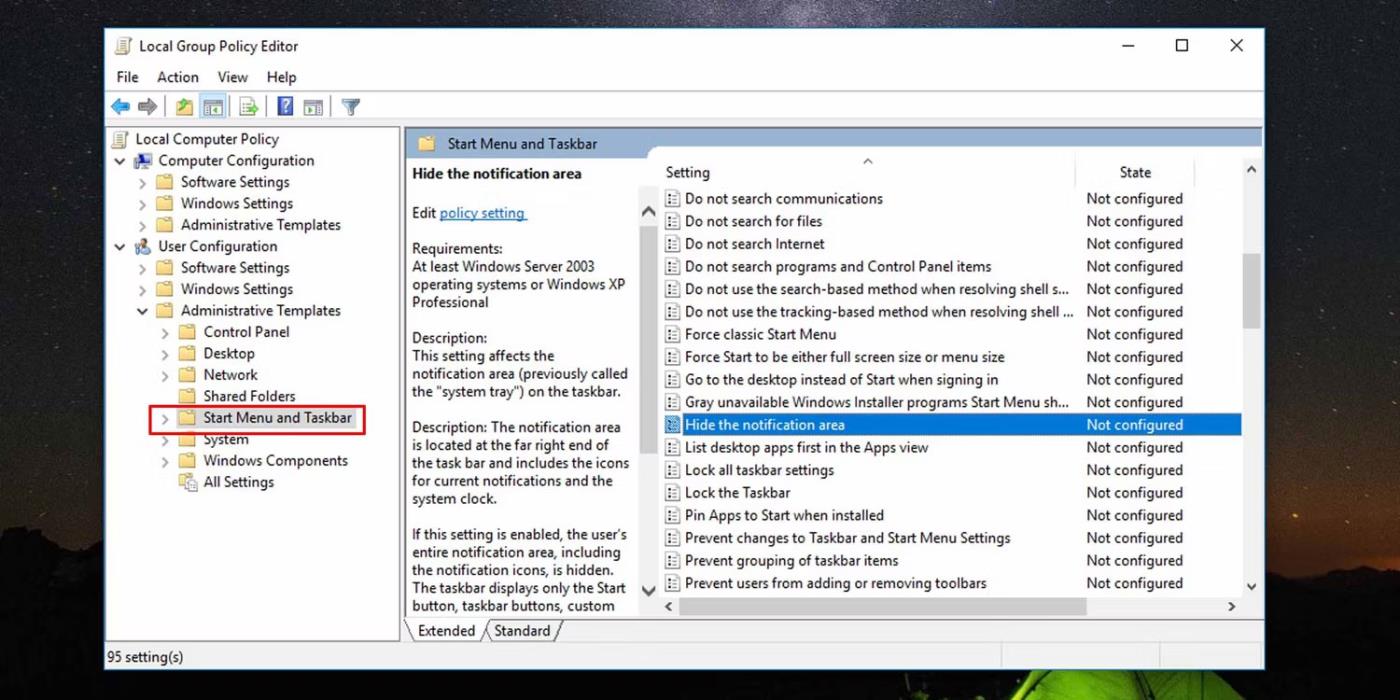
Використовуйте локальну групову політику, щоб приховати область сповіщень
6. Виберіть Enabled у вікні, що відкриється, і натисніть OK , щоб приховати область сповіщень панелі завдань Windows.
7. Якщо ви хочете відобразити область сповіщень панелі завдань, виберіть Не налаштовано на кроці 6.
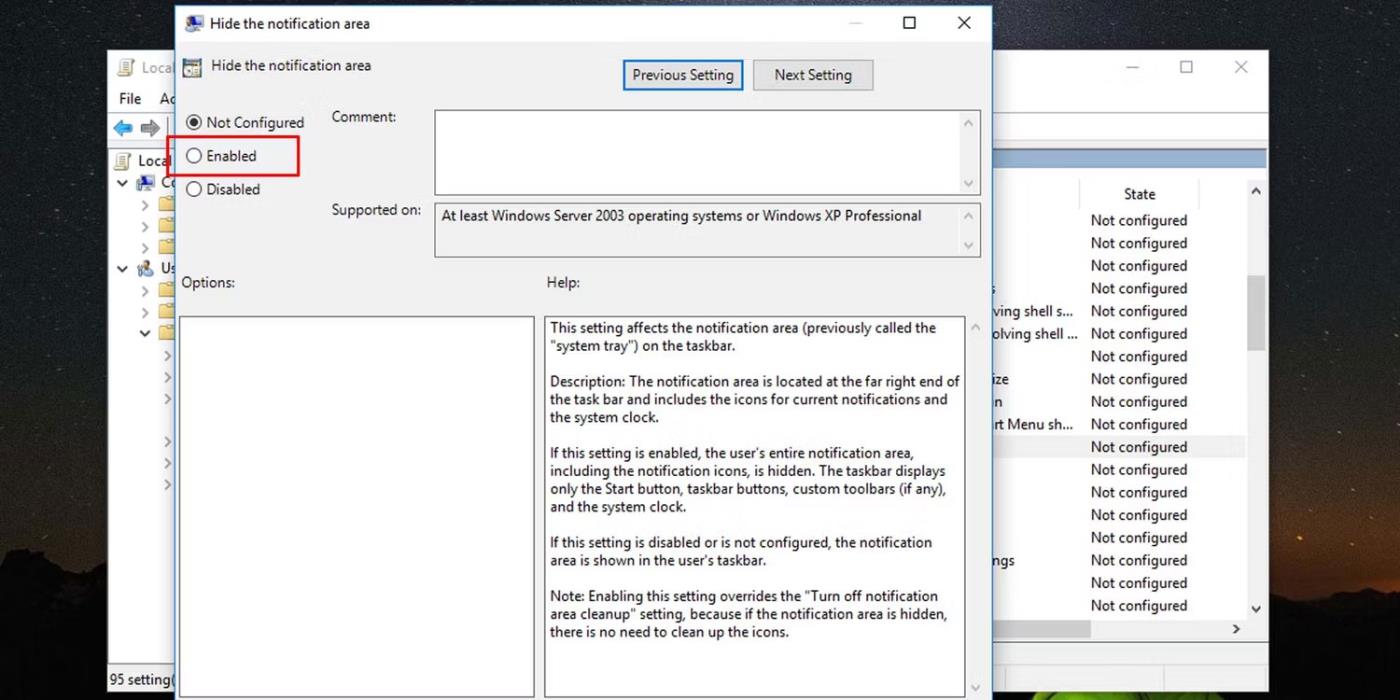
Вимкніть системний трей Windows
Вам потрібно буде перезапустити Провідник, щоб зміни набули чинності.
Ви також можете застосувати цю зміну до конкретного користувача або групи користувачів. Для цього вам спочатку потрібно налаштувати локальну групову політику для конкретного користувача(ів) .
Після цього двічі клацніть файл, створений для зміни локальної групової політики для певного користувача, щоб відкрити панель керування для цього користувача чи групи, і виконайте кроки 3–7, наведені вище, щоб приховати чи відобразити область сповіщень у Windows.
Редактор реєстру — це потужний інструмент, за допомогою якого можна змусити Windows працювати так, як вам потрібно. Ось як приховати область сповіщень, відредагувавши реєстр Windows.
1. Відкрийте редактор реєстру .
2. Виконайте кроки 3–6 для кожної з таких папок у реєстрі:
HKEY_CURRENT_USER\Software\Microsoft\Windows\CurrentVersion\Policies\ExplorerHKEY_LOCAL_MACHINE\SOFTWARE\Microsoft\Windows\CurrentVersion\Policies\Explorer3. Щоб приховати область сповіщень панелі завдань у Windows, клацніть правою кнопкою миші чорний простір на правій панелі та виберіть Створити > DWORD .
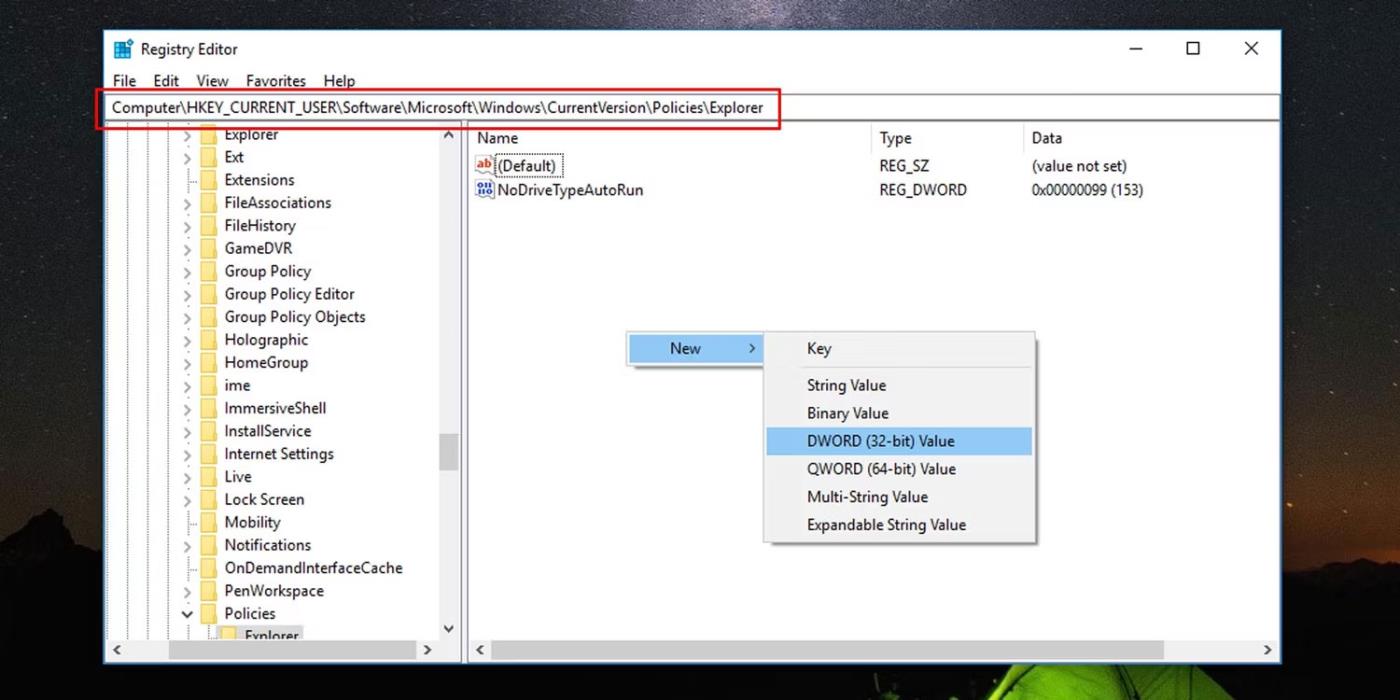
Використовуйте редактор реєстру, щоб приховати область сповіщень
4. Перейменуйте його на NoTrayItemsDisplay.
5. Двічі клацніть цей щойно створений DWORD і встановіть для нього значення «1».
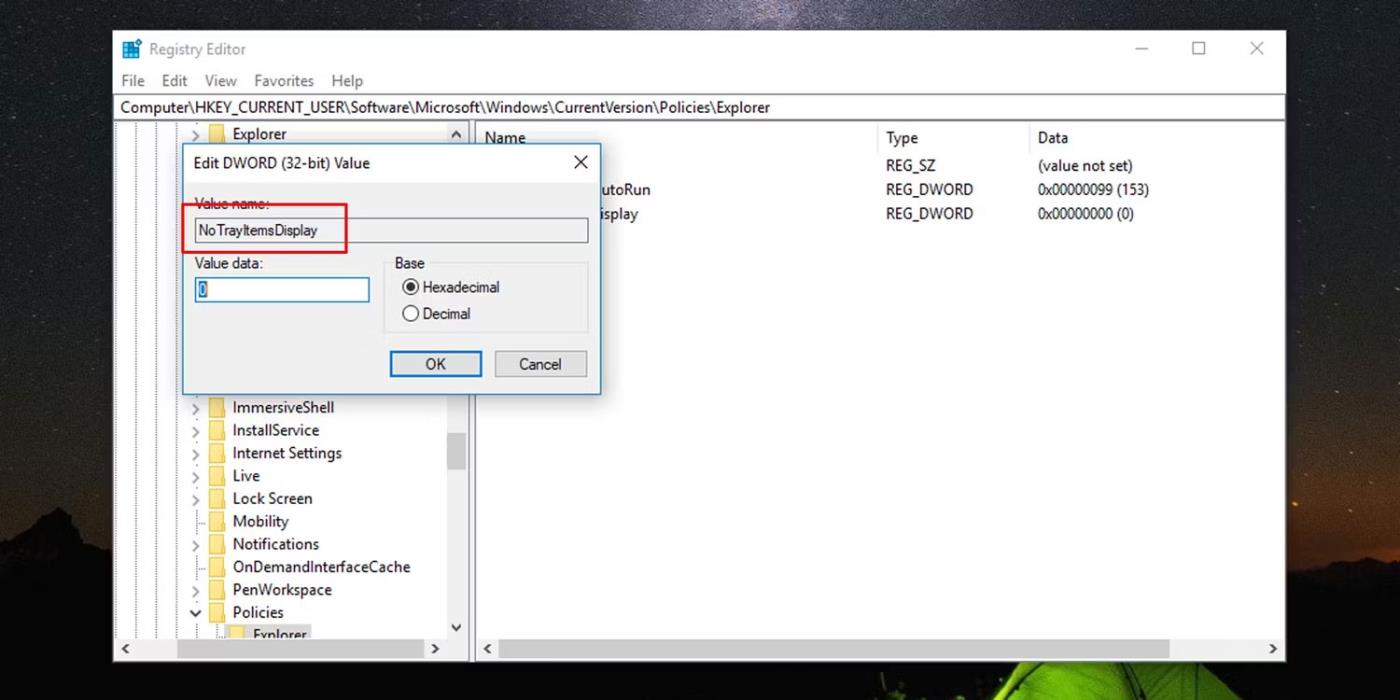
Змініть значення даних для області сповіщень DWORD
6. Щоб відобразити або відобразити область сповіщень у Windows, видаліть DWORD у кожному розташуванні реєстру.
Цей посібник покаже вам, як змінити або відновити стандартне розташування папки Camera Roll у Windows 10.
Зменшення розміру та місткості фотографій полегшить вам обмін або надсилання ними будь-кому. Зокрема, у Windows 10 ви можете пакетно змінювати розмір фотографій за допомогою кількох простих кроків.
Якщо вам не потрібно відображати нещодавно відвідані елементи та місця з міркувань безпеки чи конфіденційності, ви можете легко вимкнути це.
Одне місце для керування багатьма операціями прямо на панелі завдань.
У Windows 10 ви можете завантажити та встановити шаблони групової політики для керування параметрами Microsoft Edge, і цей посібник покаже вам процес.
Панель завдань має обмежений простір, і якщо ви регулярно працюєте з кількома програмами, у вас може швидко закінчитися місце, щоб закріпити більше ваших улюблених програм.
Рядок стану в нижній частині Провідника повідомляє вам, скільки елементів знаходиться всередині та вибрано для поточної відкритої папки. Дві кнопки нижче також доступні в правій частині рядка стану.
Microsoft підтвердила, що наступним великим оновленням є Windows 10 Fall Creators Update. Ось як оновити операційну систему до того, як компанія її офіційно запустить.
Параметр «Дозволити таймери пробудження» в «Параметрах живлення» дозволяє Windows автоматично виводити комп’ютер із режиму сну для виконання запланованих завдань та інших програм.
Служба безпеки Windows надсилає сповіщення з важливою інформацією про стан і безпеку вашого пристрою. Ви можете вказати, які сповіщення ви хочете отримувати. У цій статті Quantrimang покаже вам, як увімкнути або вимкнути сповіщення з Центру безпеки Windows у Windows 10.
Можливо, вам також сподобається, що натискання піктограми на панелі завдань спрямовує вас прямо до останнього відкритого вікна в програмі, без потреби в мініатюрі.
Якщо ви хочете змінити перший день тижня в Windows 10 відповідно до країни, у якій ви живете, вашого робочого середовища або для кращого керування календарем, ви можете змінити його за допомогою програми «Налаштування» або панелі керування.
Починаючи з версії програми «Ваш телефон» 1.20111.105.0, було додано нове налаштування «Кілька вікон», яке дозволяє ввімкнути або вимкнути попередження перед закриттям кількох вікон під час виходу з програми «Ваш телефон».
Цей посібник покаже вам, як увімкнути або вимкнути політику довгих шляхів Win32, щоб мати шляхи довші за 260 символів для всіх користувачів Windows 10.
Приєднайтеся до Tips.BlogCafeIT, щоб дізнатися, як вимкнути запропоновані програми (пропоновані програми) у Windows 10 у цій статті!
У наш час використання багатьох програм для ноутбуків призводить до того, що акумулятор швидко розряджається. Це також одна з причин, чому акумулятори комп'ютерів швидко зношуються. Нижче наведено найефективніші способи економії заряду батареї в Windows 10, які варто розглянути читачам.
Якщо хочете, ви можете стандартизувати зображення облікового запису для всіх користувачів на вашому ПК до зображення облікового запису за замовчуванням і заборонити користувачам змінювати зображення свого облікового запису пізніше.
Ви втомилися від того, що Windows 10 дратує вас заставкою «Отримайте ще більше від Windows» під час кожного оновлення? Це може бути корисним для деяких людей, але також і заважати тим, хто цього не потребує. Ось як вимкнути цю функцію.
Новий браузер Microsoft Edge на базі Chromium припиняє підтримку файлів електронних книг EPUB. Для перегляду файлів EPUB у Windows 10 вам знадобиться стороння програма для читання EPUB. Ось кілька хороших безкоштовних варіантів на вибір.
Якщо у вас потужний ПК або у Windows 10 не так багато програм для запуску, ви можете спробувати зменшити або навіть повністю вимкнути затримку запуску, щоб ваш комп’ютер завантажувався швидше.
Режим кіоску в Windows 10 — це режим для використання лише 1 програми або доступу лише до 1 веб-сайту з гостьовими користувачами.
Цей посібник покаже вам, як змінити або відновити стандартне розташування папки Camera Roll у Windows 10.
Редагування файлу hosts може призвести до того, що ви не зможете отримати доступ до Інтернету, якщо файл змінено неправильно. Наступна стаття допоможе вам редагувати файл hosts у Windows 10.
Зменшення розміру та місткості фотографій полегшить вам обмін або надсилання ними будь-кому. Зокрема, у Windows 10 ви можете пакетно змінювати розмір фотографій за допомогою кількох простих кроків.
Якщо вам не потрібно відображати нещодавно відвідані елементи та місця з міркувань безпеки чи конфіденційності, ви можете легко вимкнути це.
Microsoft щойно випустила ювілейне оновлення Windows 10 із багатьма вдосконаленнями та новими функціями. У цьому новому оновленні ви побачите багато змін. Від підтримки стилуса Windows Ink до підтримки розширень браузера Microsoft Edge, меню «Пуск» і Cortana також були значно покращені.
Одне місце для керування багатьма операціями прямо на панелі завдань.
У Windows 10 ви можете завантажити та встановити шаблони групової політики для керування параметрами Microsoft Edge, і цей посібник покаже вам процес.
Темний режим — це інтерфейс із темним фоном у Windows 10, який допомагає комп’ютеру економити заряд акумулятора та зменшує вплив на очі користувача.
Панель завдань має обмежений простір, і якщо ви регулярно працюєте з кількома програмами, у вас може швидко закінчитися місце, щоб закріпити більше ваших улюблених програм.






















